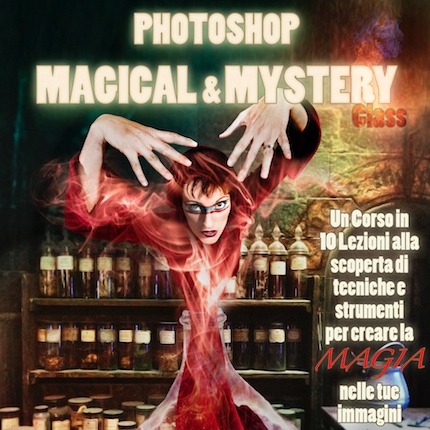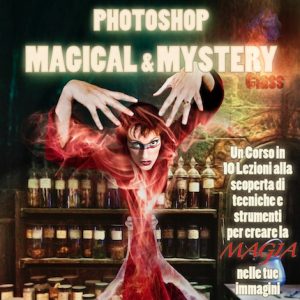 “Il tuo corso di Photoshop per fare post-produzione come si deve”: è questo lo slogan del percorso di formazione ospitato dall’Associazione Cultura e Sviluppo (in Piazza Fabrizio De André 76) e gestito da Daniele Robotti, fotografo ed esporto di fotoritocco ed elaborazione grafica. Dieci incontri (per un massimo di 10 partecipanti) per scoprire tutti i segreti necessari a valorizzare al meglio le proprie fotografie digitali, sia che si voglia restare più fedeli al file originale sia che ci si voglia spingere verso elaborazioni più artistiche e perfino “magiche”.
“Il tuo corso di Photoshop per fare post-produzione come si deve”: è questo lo slogan del percorso di formazione ospitato dall’Associazione Cultura e Sviluppo (in Piazza Fabrizio De André 76) e gestito da Daniele Robotti, fotografo ed esporto di fotoritocco ed elaborazione grafica. Dieci incontri (per un massimo di 10 partecipanti) per scoprire tutti i segreti necessari a valorizzare al meglio le proprie fotografie digitali, sia che si voglia restare più fedeli al file originale sia che ci si voglia spingere verso elaborazioni più artistiche e perfino “magiche”.Per informazioni
Daniele Robotti Email info@robotti.it Tel. 3402292770
Di seguito il programma dettagliato delle lezioni:
1 LEZIONE
Faccia a faccia con il file
Analisi dell’immagine e definire le aree con i difetti da correggere, strutturare un flusso di lavoro pratico.
Scoprire tutta la versatilità dei Livelli di Regolazione
Come lavorare in modo non distruttivo del file
Come produrre un file in modalità multi-versione
2 LEZIONE
La “Domanda dalle Cento Pistole”
Come fare Selezioni precise, tutti gli strumenti di selezione
Capire tutte le regolazioni di Rifina Bordo e come gestire una Selezione attraverso la creazione di una Maschera di Livello
Altri medoti: le selezioni create dai Canali
Creare e usare un Canale Alpha
3 LEZIONE
Vita, morte e miracoli di una Maschera di Livello
Come modificare una Maschera di Livello Come trasformare una Maschera di Livello
Come duplicare e spostare una Maschera di Livello
4 LEZIONE
Gli Oggetti Avanzati!
Gli Oggetti Avanzati per fare tutte le modifiche a un Livello senza distruggerlo Applicare i Filtri Avanzati su un Oggetto Avanzato
Usare un filtro in modo selettivo, solo su di un’area specifica e con intensità del filtro diversificate
5 LEZIONE
I filtri Digitali del Fotografo Digitale
tutti i Nuovi Filtri Sfoca della CS6 sfocare in modo creativo
Il Filtro Fotografico
I Filtri Aggiungi e Riduci Rumore
6 LEZIONE
Non lo avevo visto! Sviste e non viste in fase di scatto
Nascondere, eliminare, ridurre i difetti del soggetto
I pennelli Cerotto e Toppa
Uso intelligente del Timbro Clone
Il Potente Gestione Contenuto per riempire, trasformare, spostare oggetti indesiderati
7 LEZIONE
Il Photoshop “pittorico”
Pennelli speciali per i bordi, per dare uno “stile” personale all’immagine Come creare un pennello personalizzato
Come caricare un pennello fatto da un artista
Modificare una Maschera di Livello con i Pennelli
8 LEZIONE
Il Photoshop “pittorico”
Pennelli speciali per i bordi, per dare uno “stile” personale all’immagine Come creare un pennello personalizzato
Come caricare un pennello fatto da un artista
Modificare una Maschera di Livello con i Pennelli
9 LEZIONE
Come si dice: questa immagine “salta fuori dal monitor”
Il primo salto: i Metodi di Fusione, per esaltare colori e contrasti
10 LEZIONE
Come si dice: questa immagine “salta fuori dal monitor” 2
Secondo salto: progettare un composing, un montaggio di più immagini assieme